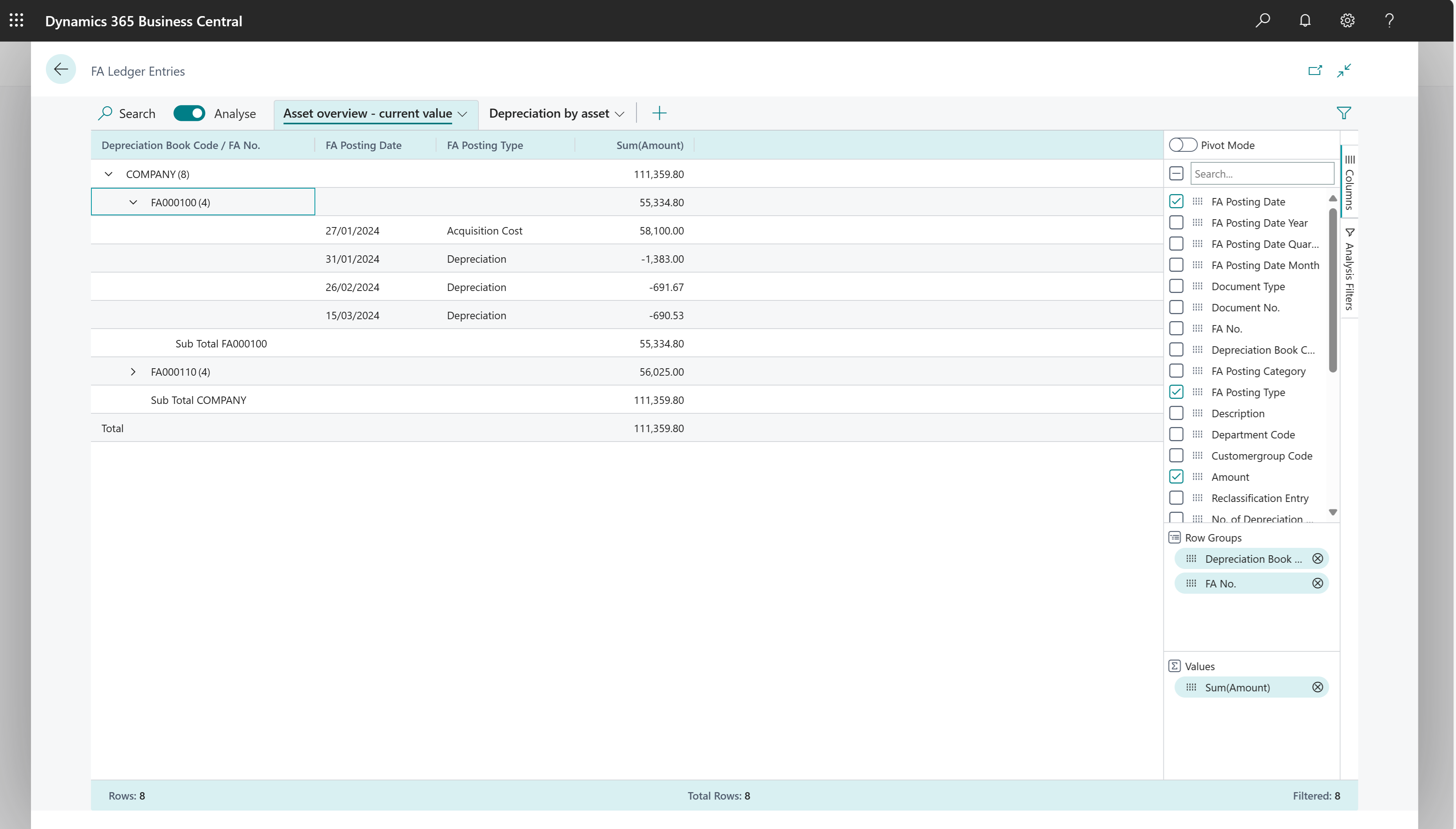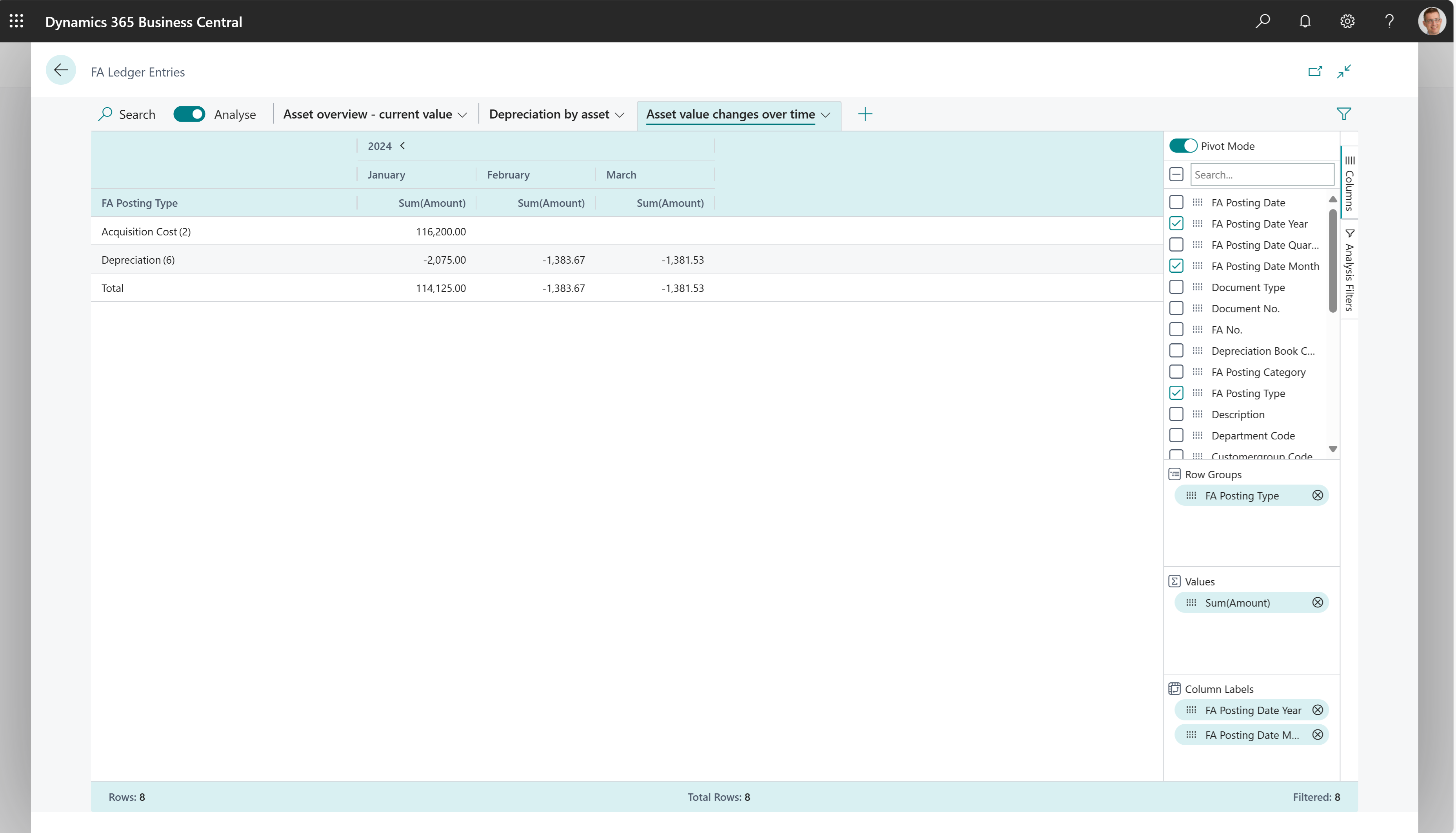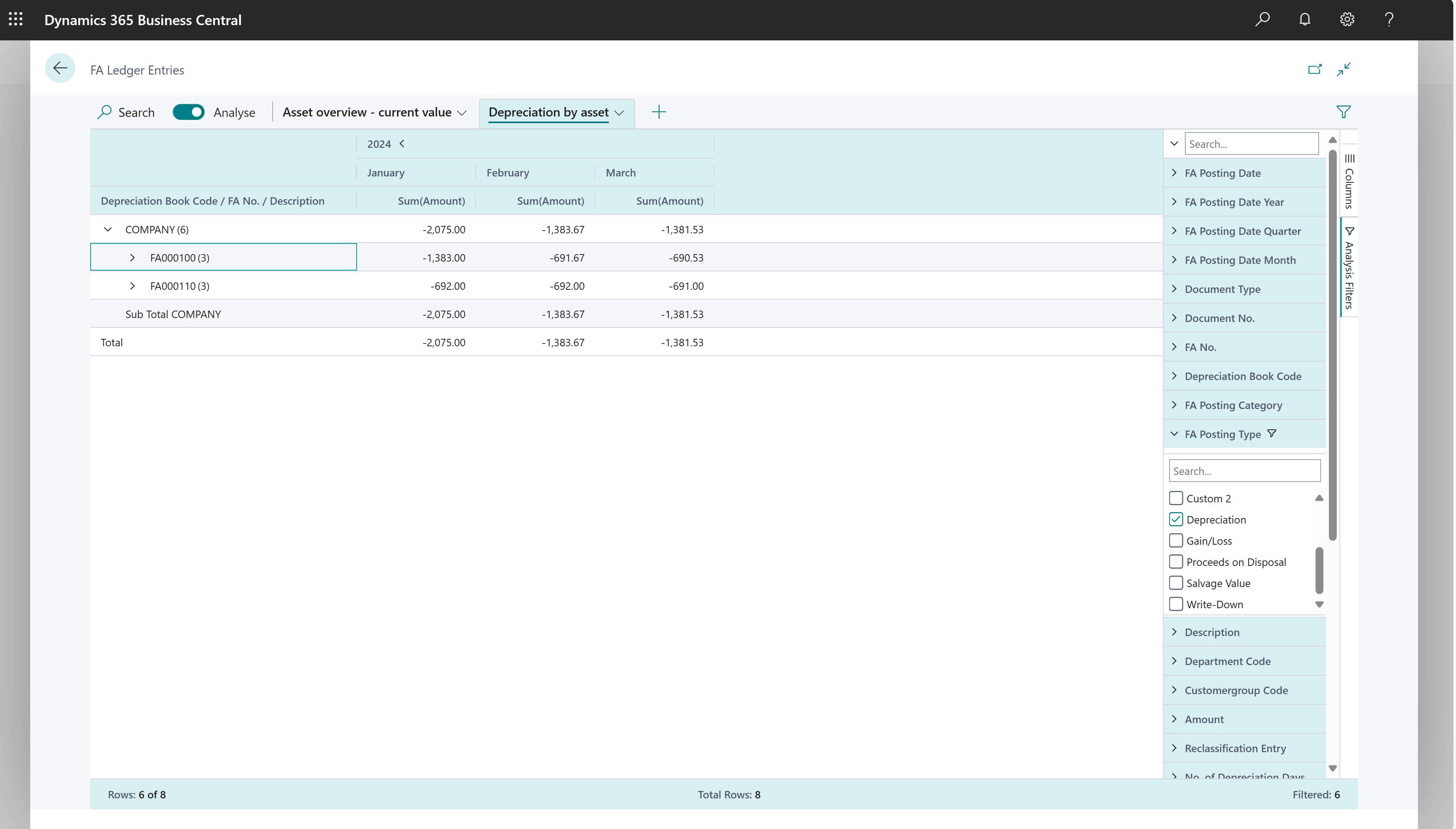Análisis ad hoc de datos de activos fijos
En este artículo se explica cómo usar la característica de Análisis de datos para analizar datos de activos fijos directamente de las páginas de lista y consultas. No es necesario ejecutar un informe ni cambiar a otra aplicación, como Excel. La característica proporciona una forma interactiva y versátil de calcular, resumir y examinar datos. En lugar de ejecutar informes con opciones y filtros, puede agregar varias pestañas que representen diferentes tareas o vistas de los datos. Algunos ejemplos son "Activos totales", "Amortizaciones a lo largo del tiempo" o cualquier otra vista que pueda imaginar. Para obtener más información sobre cómo utilizar la característica Análisis de datos, vaya a Analizar datos de lista y consulta con el modo de análisis.
Utilice las páginas de la lista siguiente para empezar a realizar análisis ad hoc de los procesos de activos fijos:
Escenarios de análisis ad-hoc de activos fijos
Utilice la característica Análisis de datos para una verificación rápida de hechos y un análisis ad hoc:
- Si no desea ejecutar un informe.
- Si no existe un informe para su necesidad específica.
- Si desea iterar rápidamente para obtener una buena descripción general de una parte de su negocio.
Las siguientes secciones proporcionan ejemplos de escenarios de activos fijos en Business Central.
| Área | Para... | Abrir esta página en de análisis | Uso de estos campos |
|---|---|---|---|
| Activos fijos (valor actual) | Realice un seguimiento del valor de los activos, tanto en todos los activos como en un solo activo. | Movs. activos A/F | Libro de amortización, Nº A/F, Fecha reg. A/F, A/F Tipo registro e Importe |
| El valor de los activos cambia con el tiempo | Realice un seguimiento del cambio del valor de los activos con el tiempo. | Movs. activos A/F | A/F Tipo registro, A/F Fecha registro e Importe |
| Amortizaciones de activos fijos a lo largo del tiempo | Realice amortizaciones a lo largo del tiempo, tanto en todos los activos como en un solo activo. | Movs. activos A/F | Libro de amortización, Nº A/F, Año reg. A/F, Mes reg. A/F, Importe y A/F Tipo registro |
Ejemplo: valor actual de activos fijos
Para realizar un seguimiento del valor de uno o más activos fijos, siga estos pasos:
- Abra la lista Movimientos activos y elija
 para entrar en el modo de análisis.
para entrar en el modo de análisis. - Vaya al menú Columnas y elimine todas las columnas (seleccione la casilla junto al campo Buscar a la derecha).
- Arrastre los campos Libro de amortización y Nº A/F al área Grupos de filas.
- Elija los campos A/F Fecha registro y A/F Tipo registro.
- Arrastre el campo Importe al área Valores.
- Cambie el nombre de su pestaña de análisis a Información general de activo: valor o algo que describa este análisis.
La siguiente imagen muestra el resultado de estos pasos.
Ejemplo: cambio del valor de los activos con el tiempo
Para realizar un seguimiento de los cambios en el valor de los activos a lo largo del tiempo, siga estos pasos:
- Abra la lista Movimientos activos y elija
 para entrar en el modo de análisis.
para entrar en el modo de análisis. - Vaya al menú Columnas y elimine todas las columnas (seleccione la casilla junto al campo Buscar a la derecha).
- Active la opción Modo dinámico (ubicada encima del campo Buscar de la derecha).
- Arrastre el campo A/F Tipo registro al área Grupos de filas.
- Arrastre los campos Año reg. A/F y Mes reg. A/F al área Etiquetas de columna.
- Arrastre el campo Importe al área Valores.
- Cambie el nombre de su pestaña de análisis a El valor de los activos cambia con el tiempo o algo que describa este análisis.
La siguiente imagen muestra el resultado de estos pasos.
Ejemplo: amortizaciones de activos fijos a lo largo del tiempo
Para realizar un seguimiento de la amortización de uno o más activos fijos, siga estos pasos:
- Abra la lista Movimientos activos y elija
 para entrar en el modo de análisis.
para entrar en el modo de análisis. - Vaya al menú Columnas y elimine todas las columnas (seleccione la casilla junto al campo Buscar a la derecha).
- Active la opción Modo dinámico (ubicada encima del campo Buscar de la derecha).
- Arrastre los campos Libro de amortización y Nº A/F al área Grupos de filas.
- Arrastre los campos Año reg. A/F y Mes reg. A/F al área Etiquetas de columna.
- Arrastre el campo Importe al área Valores.
- En el campo A/F Tipo registro, elija Amortización.
- Cambie el nombre de su pestaña de análisis a Amortización a lo largo del tiempo o algo que describa este análisis.
La siguiente imagen muestra el resultado de estos pasos.
Base de datos para análisis ad hoc de activos fijos
Cuando registra activos fijos, Business Central crea entradas en la tabla A/F Mov. Por lo tanto, el análisis ad hoc sobre activos fijos generalmente se realiza en la página Movs. activos A/F .
Colaboradores
Microsoft mantiene este artículo. Partes de los ejemplos fueron escritos originalmente por el siguiente colaborador.
- Aldona Stec | Consultor de Business Central
Consulte también .
Analizar datos de lista y consulta con el modo de análisis
Información general de los análisis de activos fijos
Descripción general de análisis, inteligencia empresarial e informes
Información general de los activos fijos
Trabajar con Business Central
Inicie una prueba gratuita
Encuentre módulos de aprendizaje en línea gratuitos de Business Central aquí